Активирайте или деактивирайте приложенията за архивиране в Windows 10
Как да активирате или деактивирате приложения за архивиране в Windows 10
Архивирайте приложения е нова функция на Windows 10, въведена за първи път в Windows 10 build 20201. Когато е активиран, той се опитва да спести място за съхранение и интернет честотна лента, като поставя приложения, които рядко използвате, в архив.
Реклама
В Архивирайте приложения функцията е налична от Windows 10 build 20201. Официалният регистър на промените не споменава присъствието му, но опцията може да бъде намерена в Настройки > Приложения > Приложения и функции. Опцията е активирана по подразбиране и работи само за приложения от Microsoft Store.
Когато опцията е активирана, ОС автоматично ще „архивира“ (т.е. премахва) приложенията, които не използвате често, за да освободи място и интернет честотна лента. Той няма да премахне нито един от вашите файлове и други данни, които са запазени локално или в облака. Следващият път, когато стартирате архивирано приложение, то ще бъде изтеглено и инсталирано при поискване. Това работи само ако приложението остане достъпно в този момент, отбелязва Microsoft.
За да активирате или деактивирате приложения за архивиране в Windows 10,
- Отвори Приложение за настройки.
- Отидете на Приложения > Приложения и функции.
- Вдясно намерете Архивирайте приложения опция.
-
Включи(разрешено, използвано по подразбиране) илиизключен(деактивирайте) опцията за превключване под Архивирайте приложения описание.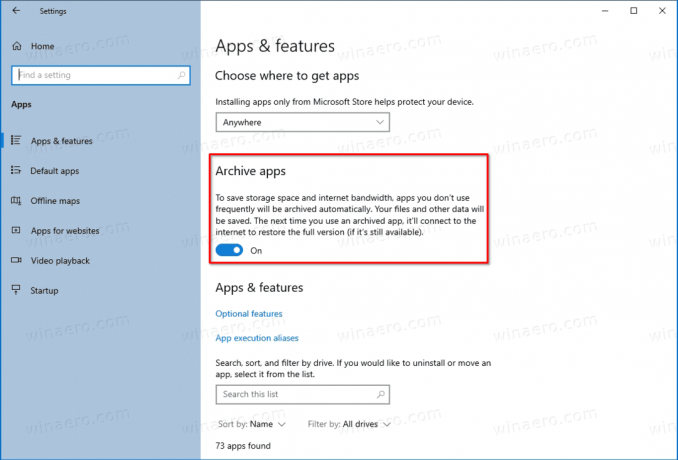
Ти си готов.
Като алтернатива можете да включите или изключите тази функция в системния регистър. Нека прегледаме как.
Активирайте или деактивирайте приложенията за архивиране с настройка на системния регистър
-
Намерете SID на потребителя за вашия потребителски акаунт. Отвори командния ред и тип
Списъкът с потребителски акаунти на wmic пълени отбележете стойността на SID.
- Отвори Редактор на регистъра.
-
Навигирайте към следния ключ:
HKEY_LOCAL_MACHINE\SOFTWARE\Microsoft\Windows\CurrentVersion\InstallService\Stubification. - Под
Заглушаванещракнете върху подключа, който представлява SID, който сте получили по-горе. - Вдясно, отдясно, променете или създайте нова 32-битова стойност на DWORD
EnableAppOffloading. Забележка: Дори и да сте работещ с 64-битов Windows все пак трябва да създадете 32-битова стойност на DWORD.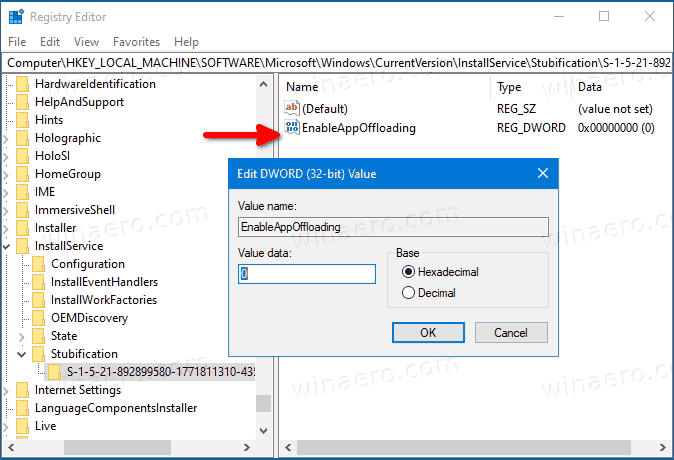
- Задайте стойностните му данни на
1за Разрешено (използва се по подразбиране) или 0 (за деактивиране Архивирайте приложения) за това, което искате.
Ти си готов!
Струва си да се спомене, че други доставчици на софтуер използват същия метод за оптимизиране на съхранението. Например, Apple прави същото на iOS, като премахва неизползваните приложения и ги инсталира при поискване.
Microsoft активно работи върху добавянето на още опции за оптимизиране на съхранението към приложението Настройки. по-рано, компанията е интегрирала класически инструмент за почистване на диск опции, който по-късно е получил а брой подобрения.
И накрая, с последните промени, Windows 10 включва модерен внедряване на инструмента за управление на дискове в приложението Настройки. Първоначално открит от ентусиасти, той беше официално представен в Windows 10 build 20197. Говорейки за последното, Microsoft оставя съществуващата MMC добавка за управление на дискове достъпна за тези, които я предпочитат пред приложението Настройки.

